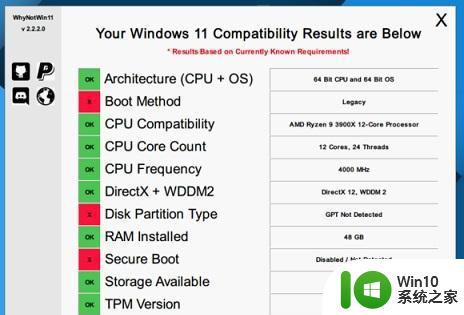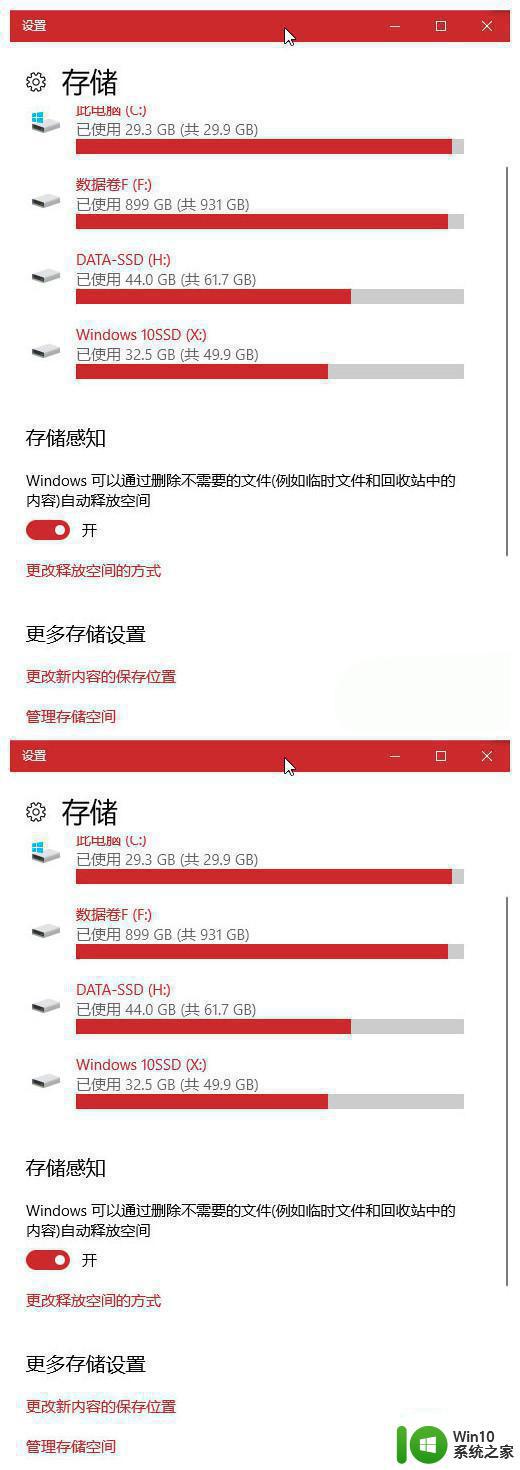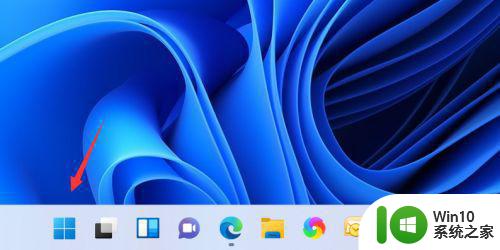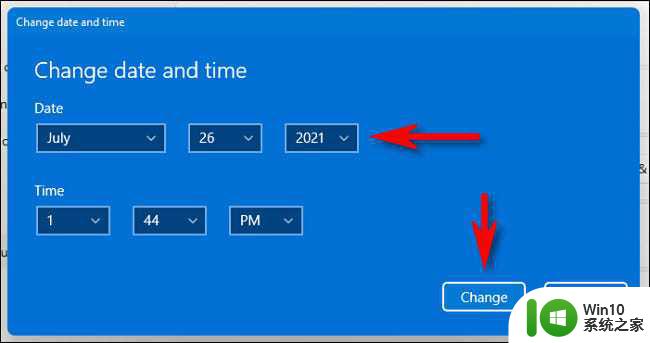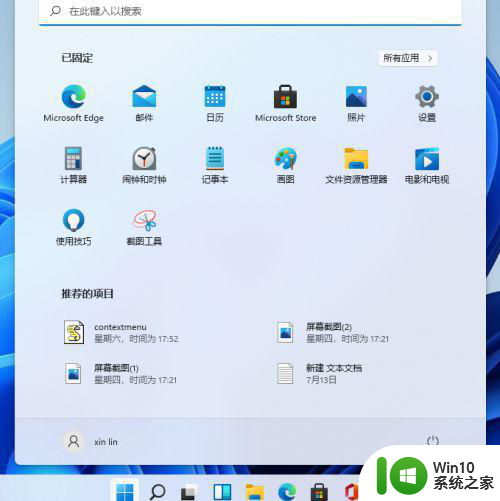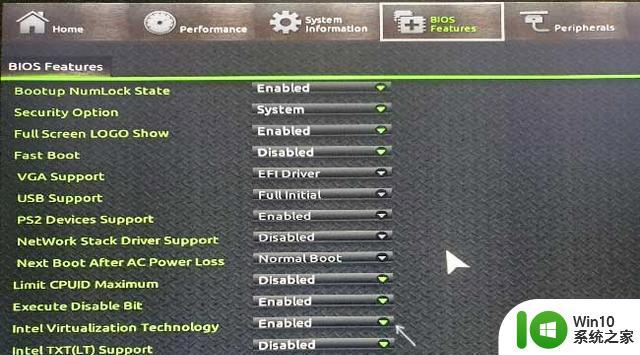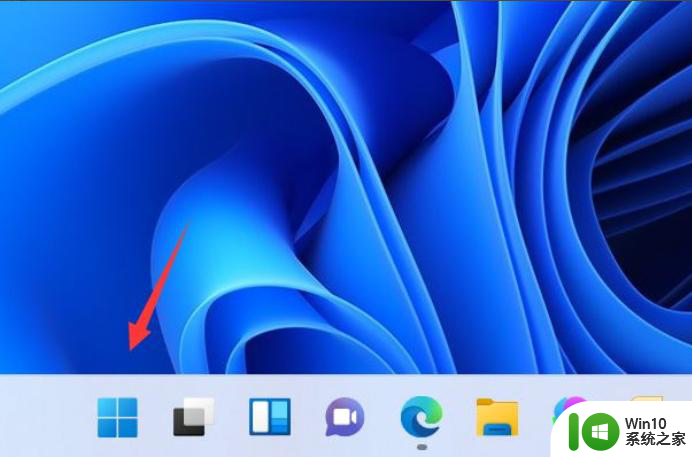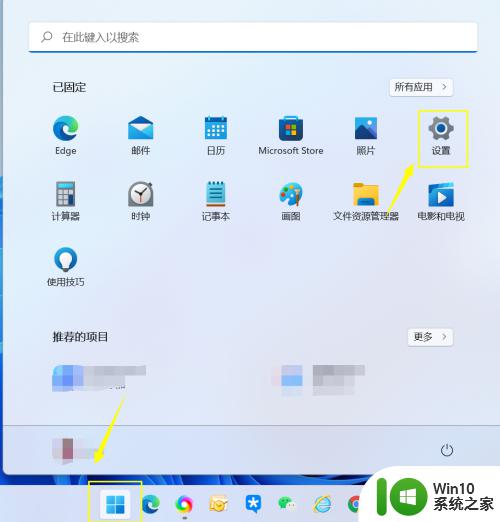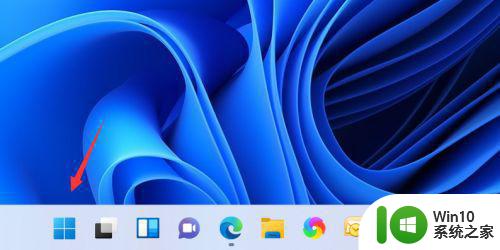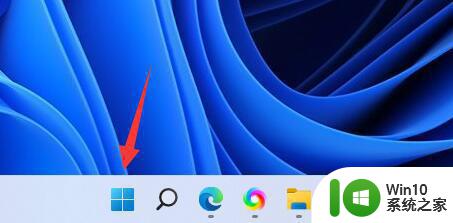win11如何开启ac recovery Win11怎么找到系统还原功能
更新时间:2024-04-24 18:10:31作者:jiang
Win11操作系统在安装后默认开启了AC恢复功能,用户可以在系统设置中轻松找到系统还原功能,通过系统设置中的更新和安全选项,用户可以找到恢复选项,从而可以选择系统还原功能进行操作。系统还原功能可以帮助用户在系统出现问题时进行恢复操作,保障系统的稳定性和安全性。Win11的系统还原功能为用户提供了便利的操作方式,让用户可以轻松应对系统故障的情况。
具体步骤:
1.桌面单击开始按钮,如下图所示
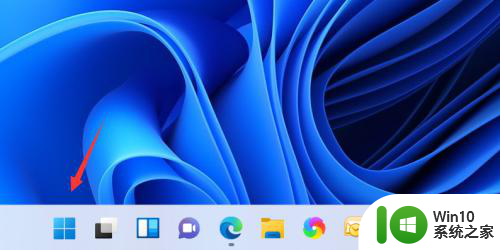
2.开始菜单点击设置,如下图所示
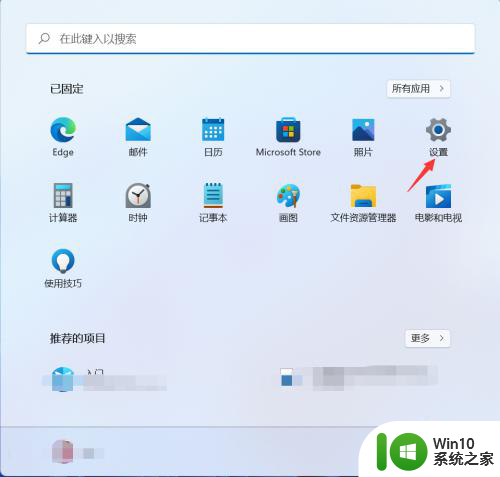
3.系统选项卡点击高级系统设置,如下图所示
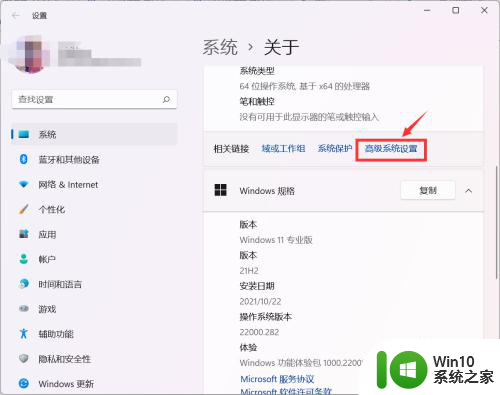
4.高级设置面板点击系统保护选项卡,如下图所示
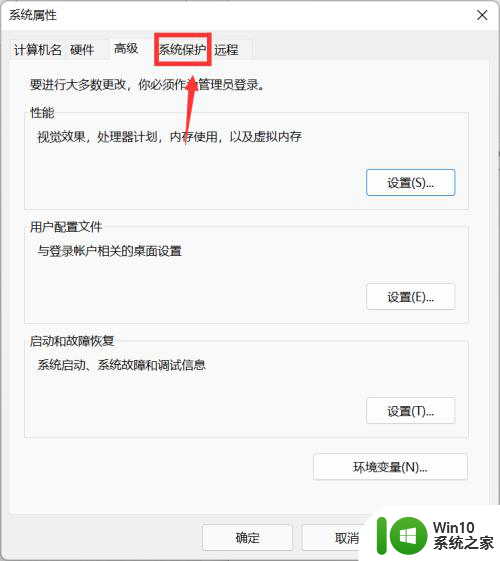
5.选择C盘,点击下面的配置,如下图所示
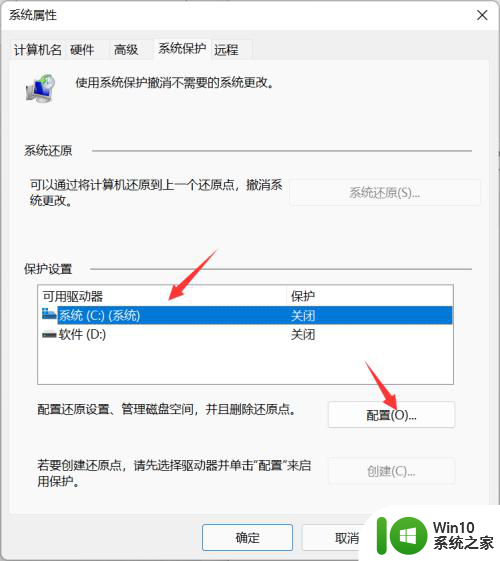
6.点击启用系统保护,并拉动下面的还原占用空间滑块.一般10GB左右即可,点击应用按钮即可开启系统还原功能,如下图所示
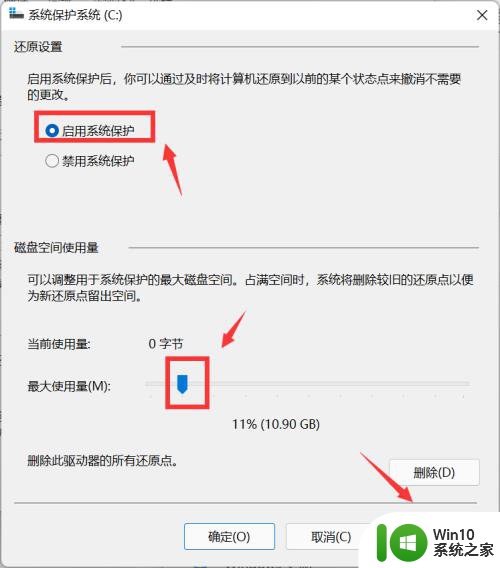
以上就是关于如何开启Win11的AC恢复功能的全部内容,如果您遇到相同的问题,您可以按照以上方法解决。